Zobrazuje se na hlavním panelu systému Windows 10 ikona hlasitosti s červeným symbolem ve tvaru x? Pokud na ni umístíte kurzor, mělo by se také zobrazit chybové hlášení „Není nainstalováno žádné zvukové výstupní zařízení“.
K tomu obvykle dochází, když počítač nedokáže detekovat zvukové zařízení z důvodu poškozených, zastaralých nebo nekompatibilních ovladačů zvuku. Aby toho nebylo málo, do vyřešení problému nezazní vůbec žádný zvuk.
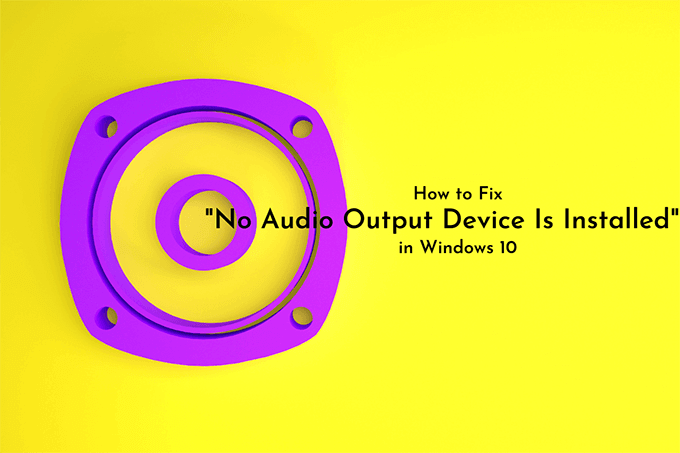
Pokud restartování počítače nic neudělá, měly by vám následující tipy pro řešení problémů pomoci vyřešit „ Není nainstalováno žádné výstupní zvukové zařízení “ve Windows 10.
Spustit Poradce při potížích se zvukem
Windows 10 je dodáván s integrovaným poradcem při potížích se zvukem, který dokáže automaticky detekovat a opravit problémy související se zvukem v počítači. Nejlépe je nejprve spustit, než se ponoříte do ostatních oprav.
1. Otevřete nabídku Starta vyberte možnost Nastavení….
2. Vyberte Aktualizace a zabezpečení.
In_content_1 vše: [300x250] / dfp: [640x360]->3. Přepněte na záložku Odstraňování problémůna straně .
4. Vyberte Další nástroje pro odstraňování problémů.
5. Vyberte Přehrávání zvuku. Poté klikněte na tlačítko Spustit nástroj pro odstraňování problémů.
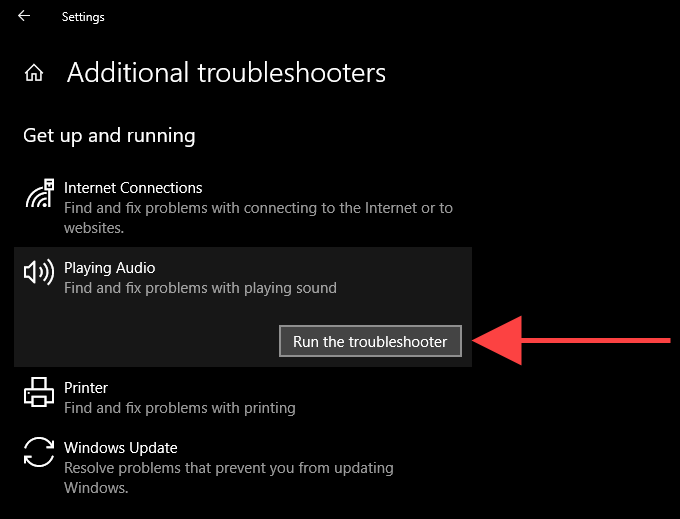
Podle pokynů na obrazovce vyřešte problémy se zvukovým zařízením v počítači. Pokud vás nástroj pro odstraňování problémů vyzve k výběru mezi více zvukovými zařízeními, spusťte jej opakovaně pro každé z nich.
Odpojit a znovu připojit externí zvukové výstupní zařízení
Máte externí zvukové výstupní zařízení (například sluchátka) fyzicky připojená k počítači? Zkuste to odstranit. Poté restartujte počítač a znovu jej připojte. Pokud to nepomohlo, pokračujte dalšími opravami.

Odinstalovat a znovu nainstalovat zvukové zařízení
Odinstalování a přeinstalování zvukového zařízení / zvukové karty v počítači je účinná oprava, která může pomoci vyřešit chybu „Není nainstalováno žádné zvukové výstupní zařízení“. S tím by vám měl pomoci applet Správce zařízení ve Windows 10.
1. Klikněte pravým tlačítkem na tlačítko Starta vyberte možnost Správce zařízení.
2. Rozbalte sekci Ovladače zvuku, videa a her.
3. Klikněte pravým tlačítkem na zvukové zařízení počítače a vyberte možnost Odinstalovat zařízení.
4. Zaškrtněte políčko vedle Odstranit software ovladače pro toto zařízení(je-li k dispozici) a kliknutím na tlačítko OKodinstalujte zařízení.
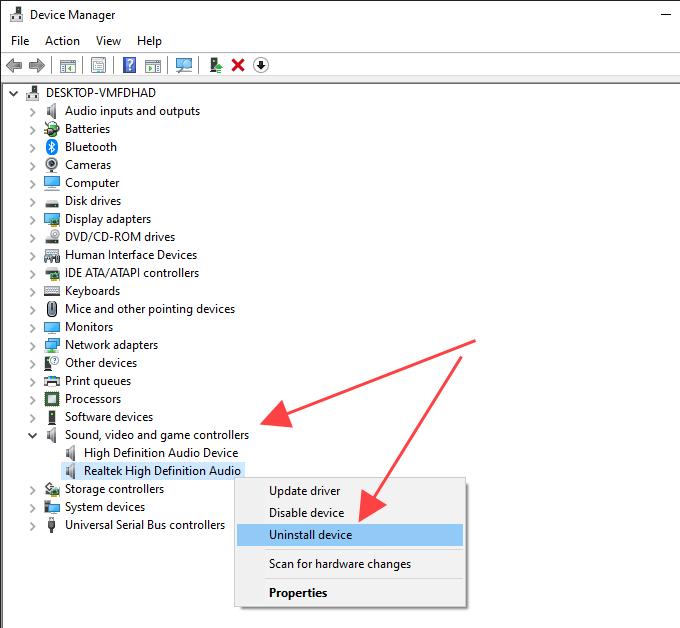
5. Rozbalte sekci Zvukové vstupy a výstupya opakujte kroky 3- 4.
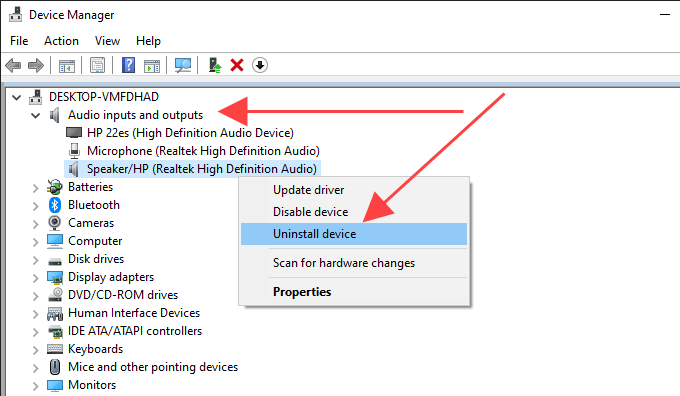
6. Restartujte váš počítač. To by mělo váš počítač vyzvat k opětovné instalaci zvukového zařízení.
7. Znovu otevřete Správce zařízení. Přeinstalované zvukové zařízení byste měli vidět v části Řadiče zvuku, videa a hera Zvukové vstupy a výstupy. Pokud ne, klikněte pravým tlačítkem na prázdnou oblast a vyberte možnost Vyhledat změny hardwaru.
Pokud problém vyřešila přeinstalování zvukového zařízení, měla by se v systému zobrazit ikona plně funkčního svazku zásobník.
Aktualizovat zvukové ovladače
Zkuste aktualizovat zvukové ovladače ve vašem počítači. Přejděte na web výrobce zařízení, určete správnou značku a model zvukové karty a stáhněte si nejnovější ovladače. Pak je buď nainstalujte sami, nebo nechte Windows 10 udělat za vás prostřednictvím Správce zařízení. Pokud dáváte přednost druhé metodě, proveďte následující kroky.
1. Klikněte pravým tlačítkem na nabídku Starta vyberte možnost Správce zařízení.
2. Rozbalte sekci Ovladače zvuku, videa a her.
3. Klikněte pravým tlačítkem na zvukový ovladač a vyberte možnost Aktualizovat ovladač.
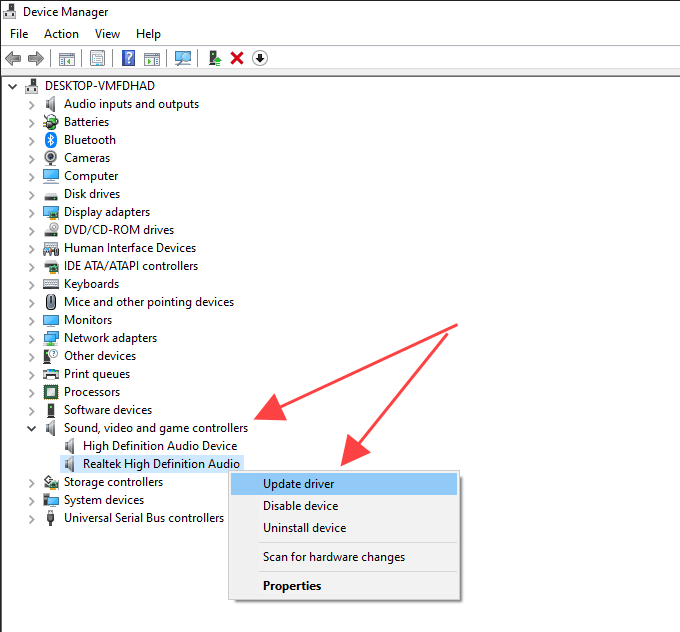
4. Vyberte Vyhledat ovladače v počítači.
5. Pomocí tlačítka Procházetvyhledejte složku obsahující stažené ovladače.
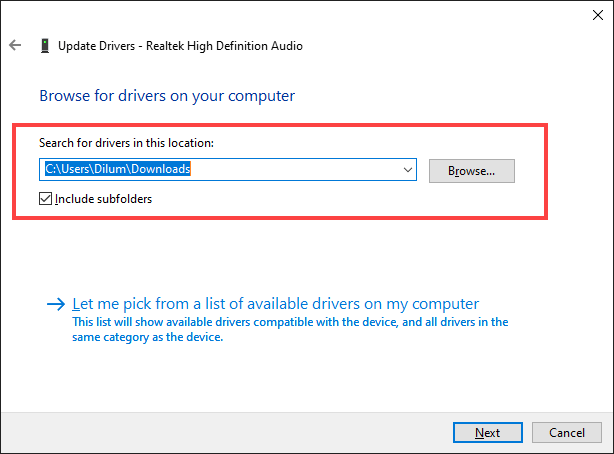
6. Vyberte Dalšía podle zbývajících pokynů nainstalujte nové zvukové ovladače.
Případně můžete použijte nástroj pro aktualizaci ovladače stáhnout a nainstalovat správné zvukové ovladače pro váš počítač automaticky.
Aktualizace systému Windows 10
Aktualizace systému Windows 10 může někdy poškodit ovladače zvukových zařízení v počítači. Nejlepším způsobem, jak to vyřešit, je instalace jakýchkoli následných přírůstkových aktualizací.
Například v roce 2018 se v počítačích se zvukovými čipovými sadami založenými na Intel objevila chyba „Není nainstalováno žádné zvukové výstupní zařízení“ kvůli vadnému ovladači vytlačenému službou Windows Update. Microsoft to rychle napravil s další menší aktualizací.
1. Otevřete nabídku Starta vyberte možnost Nastavení….
2. Vyberte Aktualizace a zabezpečení.
3. Vyberte Zkontrolovat aktualizace.
4. Výběrem možnosti Stáhnout a nainstalovataktualizujte Windows 10.
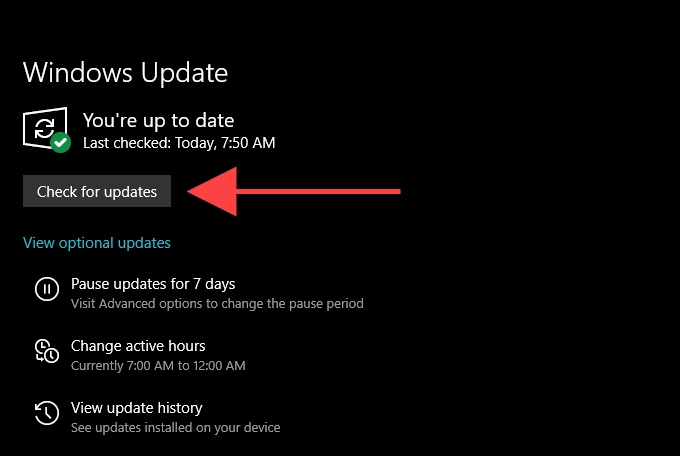
5. Vyberte Zobrazit volitelné aktualizace(pokud jsou viditelné na stejné obrazovce). Poté zaškrtněte políčka u všech aktualizací souvisejících se zvukovými zařízeními a vyberte možnost Stáhnout a nainstalovat.
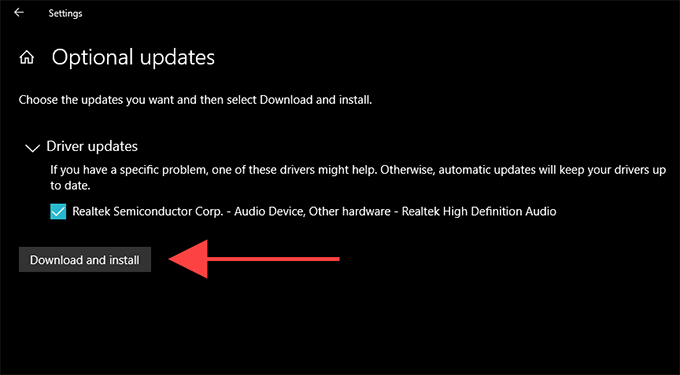
Instalace zvukového zařízení jako starší hardware
Pokud nevidíte ovladač zvukového zařízení uvedený ve Správci zařízení, můžete jej zkusit nastavit jako starší zařízení. Můžete to také udělat, pokud se stále zobrazuje chyba „Není nainstalováno žádné výstupní zvukové zařízení“, přestože jste provedli výše uvedené opravy.
1. Klikněte pravým tlačítkem na tlačítko Starta vyberte možnost Správce zařízení.
2. Vyberte libovolnou položku ve Správci zařízení. Poté otevřete nabídku Akcea vyberte možnost Přidat starší hardware.
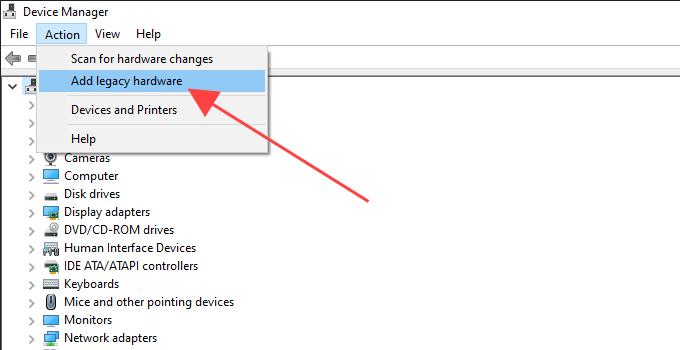
3. Na obrazovce Vítejte v Průvodci přidáním hardwaru vyberte možnost Další.
4. Vyberte možnost Nainstalovat hardware, který jsem ručně vybral ze seznamu (Upřesnit)a vyberte možnost Další.
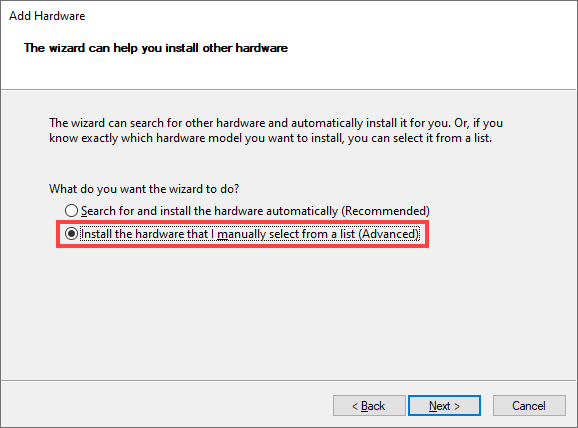
5. Jako typ hardwaru vyberte Řadiče zvuku, videa a hera vyberte Další.
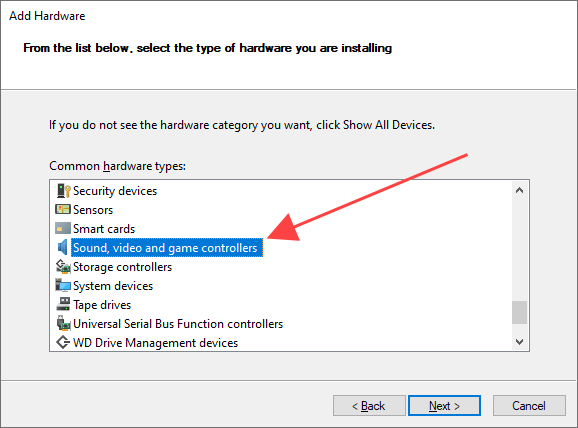
6. Ze seznamu vlevo na obrazovce vyberte výrobce zvuku. Poté vyberte model z pravé strany. Pokud máte disk, který obsahuje ovladače zvukového zařízení, vyberte možnost Z disketya určete umístění disku. Pokračujte výběrem Další.
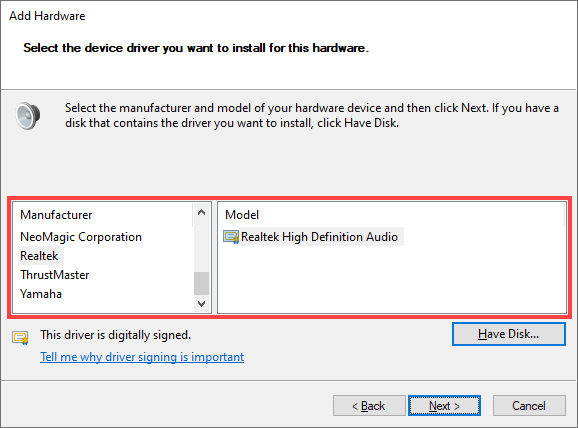
7. Opětovným výběrem možnosti Dalšínainstalujte zvukové zařízení.
8. Instalaci dokončíte výběrem možnosti Dokončit.
9. Restartujte váš počítač.
Pomohlo to? Pokud ne, podívejme se, co můžete dělat dál.
Obnovte Windows 10
Pokud žádná z výše uvedených oprav nepomohla, zkuste resetování systému Windows 10 na výchozí tovární nastavení. Možná se potýkáte s hlubokým problémem souvisejícím se zvukem, který nemůže vyřešit nic jiného než nová sada nastavení systému Windows. Můžete se rozhodnout ponechat svá data neporušená, ale je nejlepší vytvořte zálohu počítače, než začnete.
1. Otevřete nabídku Starta vyberte možnost Nastavení….
2. Vyberte Aktualizace a zabezpečení.
3. Přepněte na kartu Obnovení. V sekci Obnovit tento počítač kliknutím na tlačítko Začítzahájíte postup resetování.
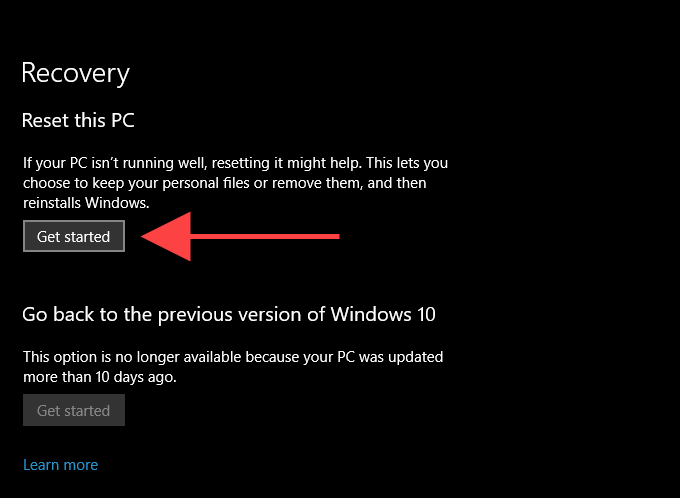
Pokud resetování systému Windows 10 nepomohlo opravit„ Žádné zvukové výstupní zařízení Chyba „je nainstalována“, pravděpodobně se díváte na problém týkající se konkrétního zařízení. Požádejte o pomoc výrobce zvuku.